как сбросить Android TV Box до заводских настроек?
Выполните сброс настроек на вашем Android TV Box
Выполнение сброса настроек на вашем Android TV Box это действительно просто. процесс довольно похож. Вот несколько шагов для вас:
Прежде всего, зайдите в меню настроек. Вы можете найти это в нижней части главного экрана. Найдите значок винтика и выберите его.
В меню «Настройки» найдите «Хранилище и усилитель». Вариант отдыха, затем выберите его.
После того, как вы это сделали, есть только 2 варианта на выбор. Это «Внутреннее хранилище» и «Сброс заводских данных». Выберите второй вариант.
Здесь может быть несколько вариантов, в зависимости от того, какой у вас телевизор. Некоторые параметры могут быть «Быстрый сброс», «Полный сброс», «Отмена» или другие подобные варианты. Для возврата к заводским настройкам выберите «Полный сброс». Если в меню нет этой опции, выберите тот, который вы считаете лучшим.
После того, как вы сделали выбор, может появиться один экран приглашения. Это подтвердит, если вы уверены, что хотите выполнить желаемое действие. Проверьте действие, чтобы начать процесс.
Запуск меню Recovery на приставке с ОС Андроид
Весь процесс может занять некоторое время, в зависимости от емкости вашего устройства. Если ваше устройство имеет большой объем памяти, то это может занять несколько часов. К счастью, вам не нужно сидеть перед телевизором и смотреть весь процесс. Держите его включенным и проверяйте его время от времени.
Как только ваше устройство завершит работу, вы сможете снова использовать его. В идеале ТВ-бокс будет работать намного быстрее. Кроме того, любая проблема, с которой вы, возможно, столкнулись, уже должна быть устранена.
Выполните полный сброс на вашем Android TV Box
Аппаратный сброс отличается от заводского. Вы также можете сделать это на вашем Android TV Box когда вы думаете, что вам нужно. Хард ресет может быть очень полезным. Когда ваш ящик падает, это лучший способ запустить его снова. Когда вы сделаете это, вы также можете установить кастомную или обновленную прошивку для вашего устройства.
Перед выполнением полной перезагрузки подготовьте зубочистку. Вы также можете приготовить что-то похожее, просто убедитесь, что оно непроводящее. Кроме того, если ваш пульт не работает из-за сбоя системы, подготовьте USB-клавиатуру. Вот несколько шагов, которые помогут вам:
Прежде всего, выключите коробку и отсоедините ее от источника питания.
Как только вы это сделаете, возьмите зубочистку и поместите ее в AV-порт. Вы можете найти порт на задней части коробки. Аккуратно нажмите на зубочистку, чтобы почувствовать крошечную кнопку.
Осторожно нажимайте дальше, пока не почувствуете нажатие кнопки. Вы будете знать, когда успешно нажали кнопку, потому что она будет мягко нажимать.
Удерживайте кнопку нажатой, затем подключите устройство и включите его. Пока не отпускайте кнопку.
Держите зубочистку на месте, чтобы удерживать кнопку нажатой до появления логотипа. Тогда логотип погаснет, и когда это произойдет, вы можете отпустить кнопку.
Как сбросить телевизор смарт тв до заводских настроек
Если ваша коробка переходит в режим запуска, вы можете перейти к последнему шагу. Если это не так, значит, появится другой экран. Вам будет задан вопрос о том, как бы вы хотели загрузить телевизионную приставку.
Когда появится меню, найдите и выберите «стирание данных» или «сброс настроек». Вы можете использовать клавиатуру USB для навигации по экрану.
Нажмите клавишу табуляции на клавиатуре и выберите «удалить все пользовательские данные».
Нажмите клавишу Tab еще раз и дождитесь окончания процесса.
После завершения выберите «перезагрузить устройство» и нажмите клавишу табуляции.
Подождите несколько минут, пока коробка перезагрузится. Когда окно перезагрузится, установите все ваши приложения снова. Вы также можете установить Kodi вместе со всеми его дополнениями.
Полезно сделать много всех ваших приложений перед выполнением полной перезагрузки. При этом вы знаете, какие приложения и надстройки вы можете установить. Это все системные приложения, поэтому вы их не потеряете. Вам просто нужно время и силы, чтобы снова установить их в коробку.
Источник: www.sztomato.com
Как реанимировать Андроид на телевизоре SMART TV?
Галина Михайловна, попробуйте еще почистить память телевизора.
В каждом смарт телевизоре есть ограниченное количество памяти. Так вот, когда из магазина приложений вы устанавливаете какое-либо приложение для телевизора, то оно устанавливается в телевизор, отнимая у него память. Возможно, у вас закончилась память в телевизоре.
В моем смарт тв память чистится следующим образом.
К телевизору идет пульт, на котором я нажимаю на кнопку Smart.

После нажатия на кнопку смарт, внизу экрана появляется полоска с установленными на телевизор приложениями. Выбираю ненужное приложение, нажимаю на пульте кнопку «вверх», на этом приложением появляется значок в виде урны, выбираю его и жму «Ок».
Просто такими приложениями реально засоряется память. Я сам свой телевизор поначалу загадил, когда устанавливал все подряд и смотрел телек через эти приложения на период пробного просмотра (бесплатный период). Потом халява закончилась, а куча приложений так и остались в памяти телевизора. Вот их и нужно поудалять.
После очистки памяти выключите телевизор с пульта, подождите около 15 секунд и отключите его с розетки. Потом вставьте розетку и включите телевизор и попробуйте воспользоваться функцией смарт.
И еще вопрос к вам — вы с России или Украины?
Источник: www.bolshoyvopros.ru
Как сбросить андроид телевизор

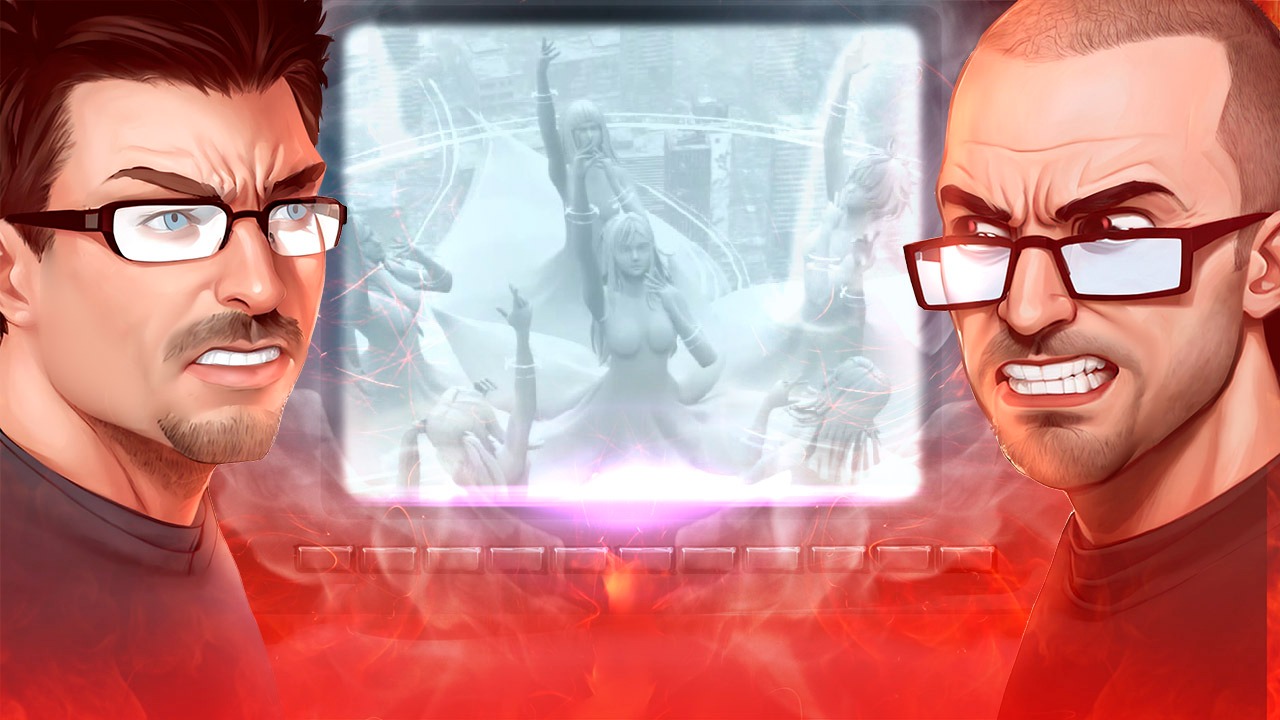

Как сделать сброс Android TV. Все способы
19.07.2022 Android 40 просмотров
Уже не раз говорилось о том, что телевизор со Smart TV — практически тот же смартфон, а если на устройстве установлена Android TV, то это смартфон, который будет время от времени глючить. Увы, от этого никуда не деться, но если с подвисаниями Android TV разобраться можно, то вот сделать сброс, когда телевизор завис на заставке, уже намного сложнее. Не спешите убирать его в коробку и нести его в сервис — разобраться можно самому. Сегодня расскажем о том, как сделать сброс телевизора до заводских настроек, даже если он не включается.
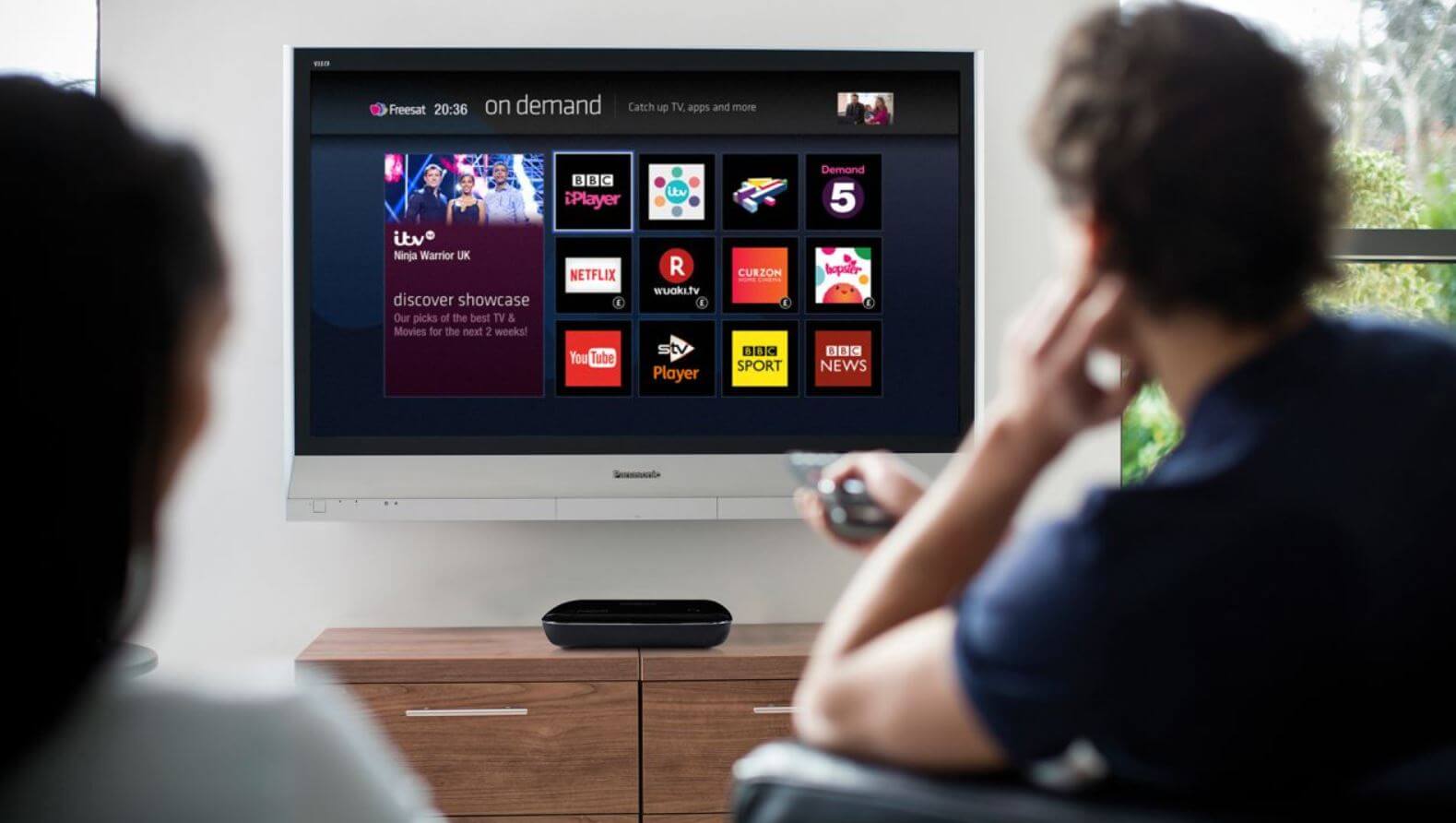
Как сделать сброс настроек Андроид ТВ? Все, что нужно знать
⚡️ ЕЩЕ БОЛЬШЕ ЛАЙФХАКОВ ИЩИТЕ В НАШЕМ ЯНДЕКС.ДЗЕНЕ
Зачем нужен сброс до заводских настроек
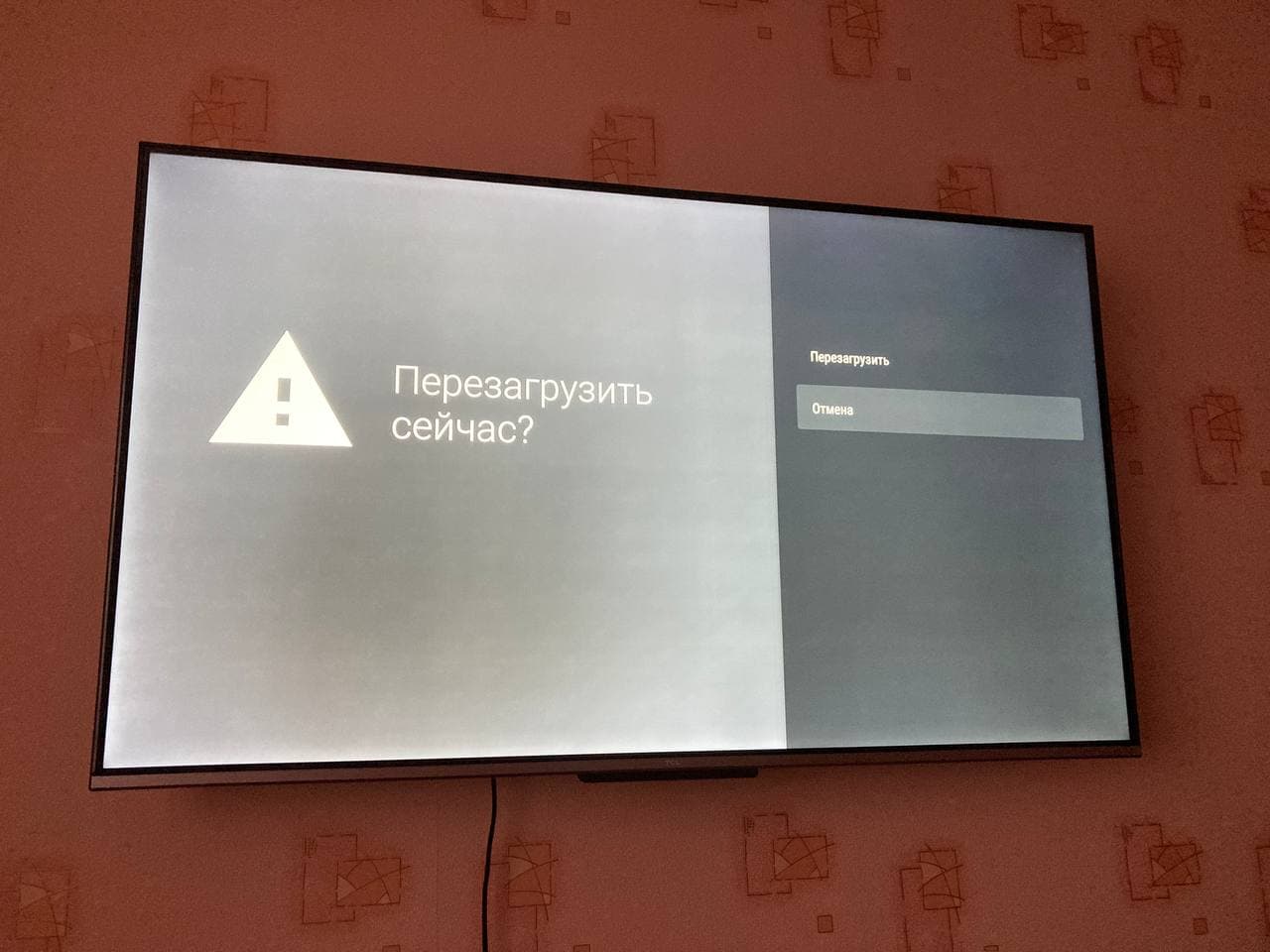
Первым делом, если телевизор завис, попробуйте перезагрузку
- Тормозит картинка, звук на постоянной основе, а перезагрузками это не лечится.
- Изображение зависает, но звук идет, хотя сигнал Wi-Fi нормальный.
- Телевизор не реагирует на нажатия клавиш на пульте.
После сброса ваш телевизор будет полностью очищен от файлов и приложений, все настройки изображения и звука будут установлены по умолчанию как при покупке, а в учетные записи придется входить заново. Но это намного лучше, чем продолжать пользоваться телевизором с глюками. Ниже расскажем о том, какими способами можно сбросить настройки на Android TV.
Сброс телевизора до заводских настроек
Самый простой способ сделать сброс Android TV — воспользоваться настройками. При этом ваш телевизор должен быть в рабочем состоянии, а все данные — перенесены в облако или на флэшку. В остальном все просто.
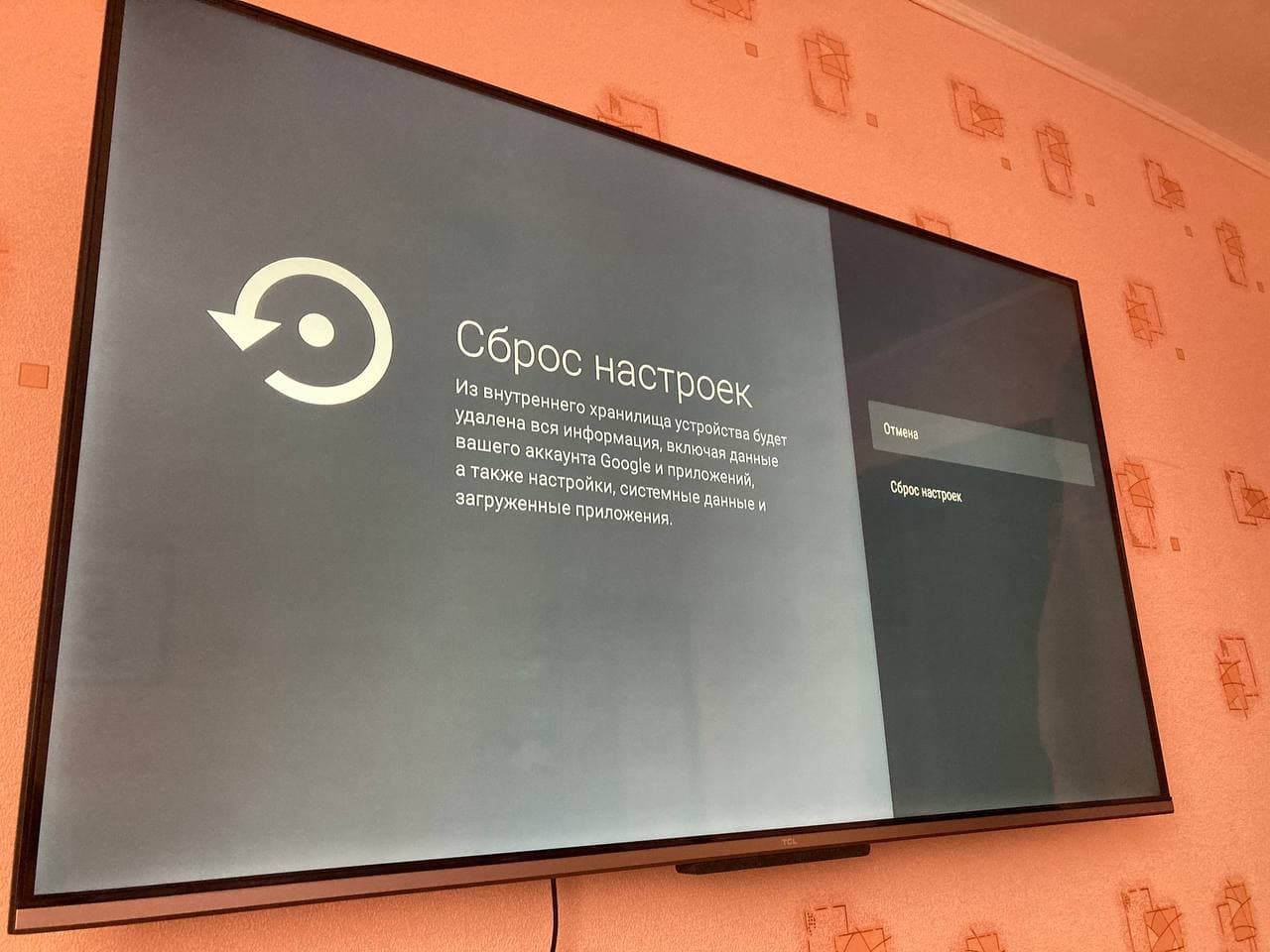
Сбрасываем Android TV до заводских настроек
- Нажмите на пульте значок «Настройки» или перейдите в пункт с главного экрана.
- Выберите «Настройки устройства».
- В самом низу нажмите «Сброс».
- После этого подвердите выбор, нажав «ОК» на пульте.
Ваш телевизор перезагрузится и включится, после чего будет необходимо заново зайти в учетную запись Google, чтобы установить все приложения обратно.
Как сбросить телевизор до заводских настроек, если он не включается
Если заметили, что ваш телевизор начал работать неправильно, зависать или самостоятельно перезагружаться, то это знак того, что однажды просто не включится. Точнее, включится, но пользоваться им будет нельзя — он зависнет на экране загрузки. Так и произошло у читательницы нашего Телеграм-чата. К счастью, есть способ сделать сброс даже из такого состояния.
-
Выключите телевизор из розетки и включите снова.

Обычно комбинация работает на всех пультах
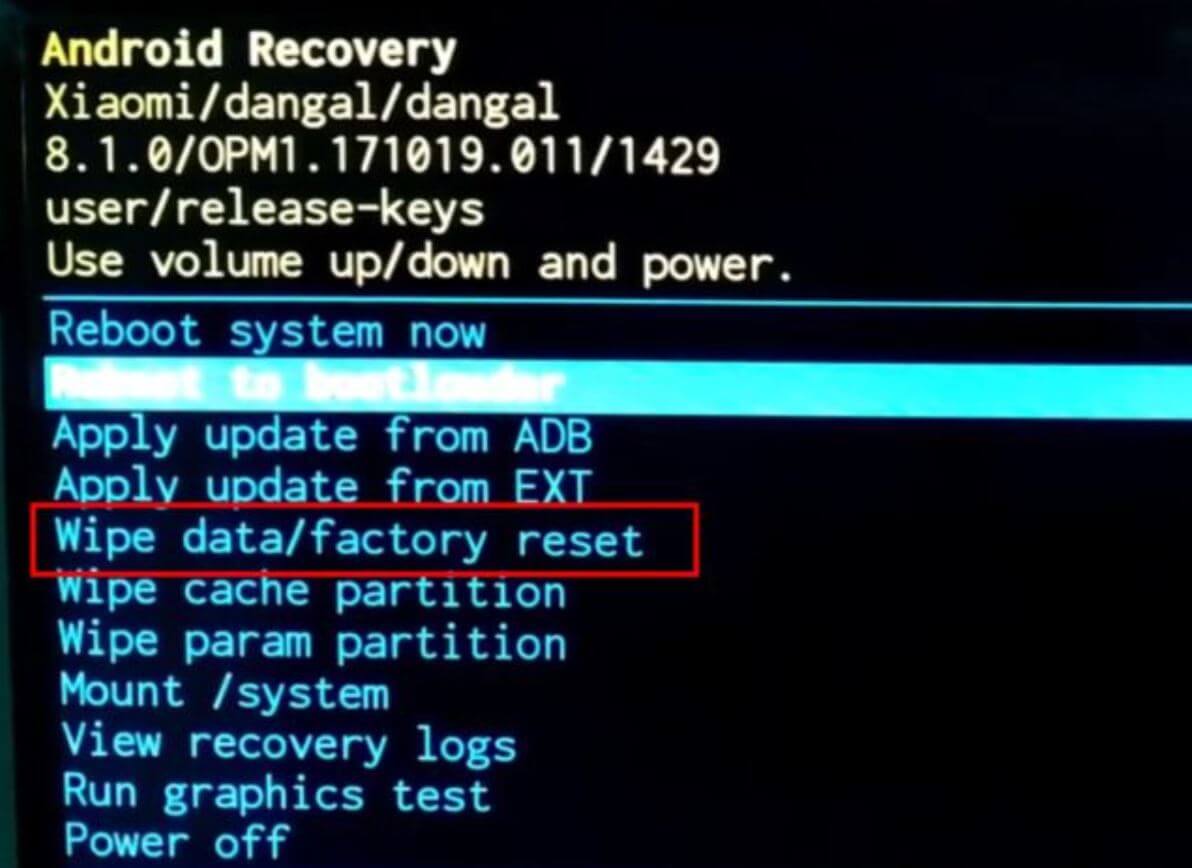
Меню разработчика позволяет исправить любые проблемы с Android
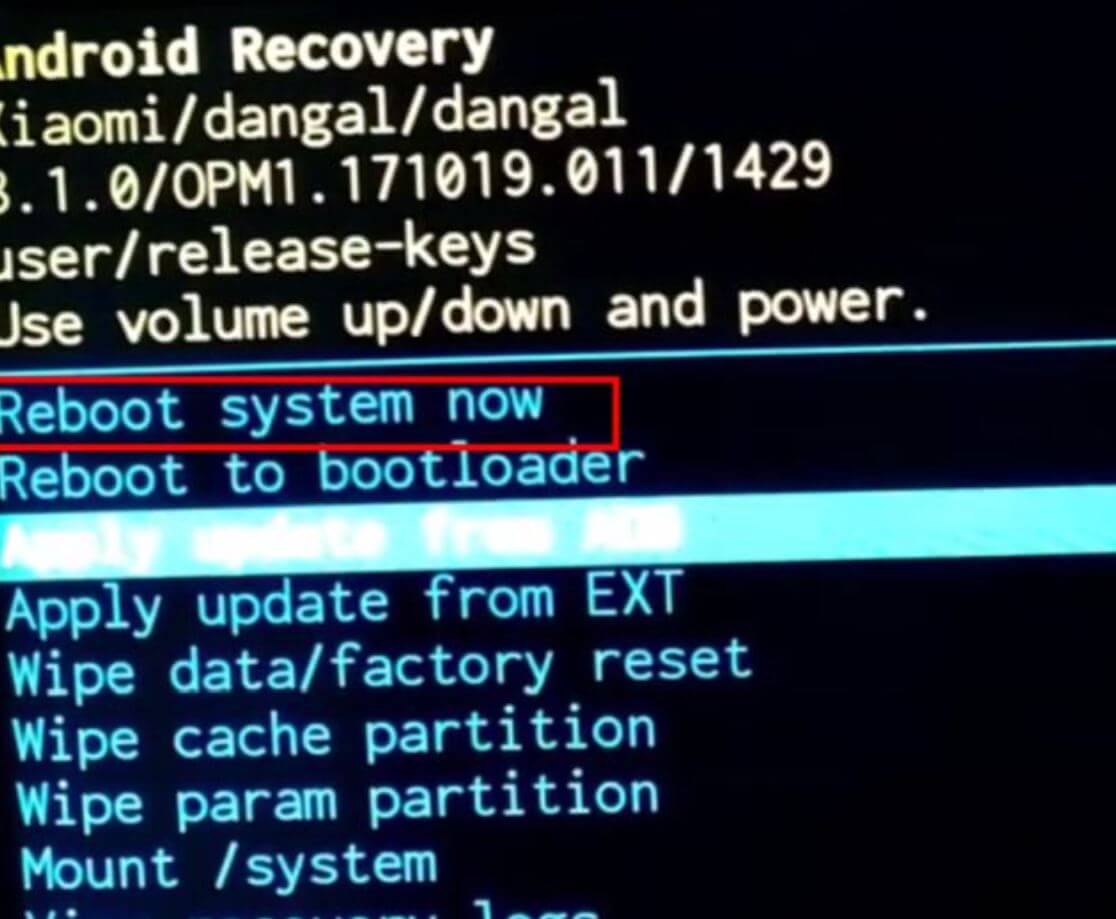
Перезагрузите телевизор после сброса
Имейте в виду, что комбинация клавиш может отличаться у разных производителей, а вообще она является уникальной и подходит для ТВ-приставок.
Сброс Android TV без пульта
По некоторым причинам под рукой пульта может не быть: потерялся, сели батарейки или просто не работает из-за поломки. Не переживайте: сбросить Android TV можно и без пульта. Для этого зажмите кнопку включения на корпусе телевизора на 20 секунд, после чего телевизор перезагрузится сам. У некоторых моделей предварительно нужно отключить телевизор от розетки, зажать кнопку включения и подключить его к сети обратно, не отпуская клавишу.
Сброс настроек ТВ бокса
Если пользуетесь модулем со Smart TV и даже его отключение не исправляет ошибку, попробуйте следующий способ. Так можно сделать сброс приставки Android TV до заводских настроек.

Иногда проблема возникает даже с ТВ-приставками, но есть способ сделать сброс и на них
- Осмотрите ТВ-бокс. На некоторых моделях есть кнопка сброса (Reset) или же отверстие в корпусе.
- Нажмите кнопку или используйте иголку (зубочистку), чтобы сделать сброс. Нажмите и удерживайте.
- Удерживайте ее в таком состоянии, отключите от телевизора приставку и подключите снова.
- У вас должно появиться меню восстановления. Далее действуйте по инструкции, указанной выше. Система перезагрузится и ТВ-приставка заработает.
К сожалению, иногда способы сброса настроек телевизора могут разниться: больше информации можете получить в инструкции от телевизора или на сайте производителя. Это происходит из-за того, что Android TV — бесплатная открытая платформа, на которой OEM-производители создают собственные решения. К счастью, решение почти всегда одинаковое: используйте специальные хитрости, которые будут полезны всегда!
Источник: antelmedia.ru